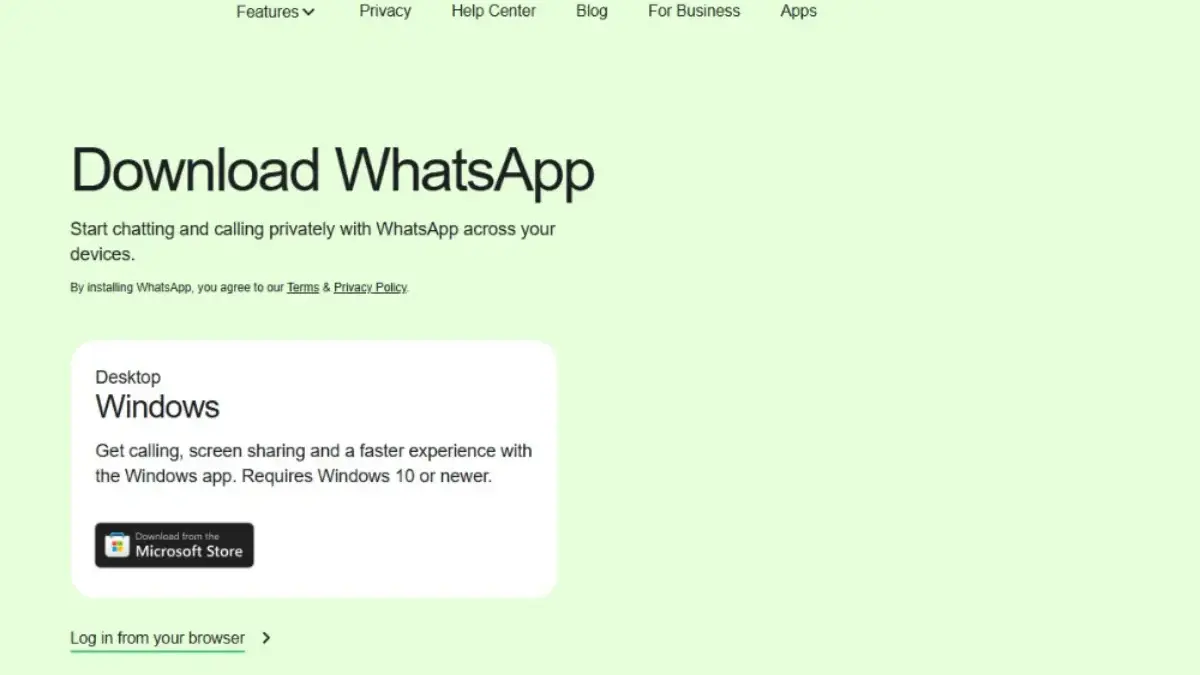PASUNDAN EKSPRES – WhatsApp bisa digunakan di berbagai perangkat selain handphone, berikut informasi cara download WhatsApp di laptop dengan mudah.
Banyak orang yang menggunakan WhatsApp melalui handphone dengan mengunduh aplikasi tersebut di Google Play Store atau App Store.
Belum banyak yang tahu jika WhatsApp bisa digunakan di perangkat lain selain handphone yakni komputer dan laptop.
Baca Juga:Kepoin Samsung Galaxy Tab S9 Ultra, Tablet Premium dengan Layar BesarCari Tahu Spek dan Harga Terbaru Redmi Pad Pro, Tablet Mewah Cocok Untuk Profesional
Ada dua metode yang bisa digunakan untuk login WhatsApp di komputer dan laptop, yakni melalui WhatsApp Web atau WhatsApp Desktop.
Salah satu metode yang bisa dipakai adalah melalui WhatsApp Desktop dengan cara mendownload aplikasi WhatsApp versi PC/komputer secara gratis.
Pengguna mengunduh terlebih dahulu aplikasi WhatsApp di browser dan menginstall hingga aplikasi berhasil terpasang di PC dan laptop.
Melalui WhatsApp Desktop, pengguna bisa login ke WhatsApp di komputer dan laptop tanpa perlu bolak-balik membuka handphone.
Lantas, bagaimana cara download WhatsApp di laptop dengan mudah? Simak informasi selengkapnya disini.
Panduan Cara Download WhatsApp di Laptop
Pengguna dapat mengunduh WhatsApp untuk PC dan laptop secara gratis melalui laman resmi WhatsApp yang bisa diakses lewat Chrome, Firefox, Edge, dan lain-lain.
Adapun pengguna perlu install aplikasi tersebut hingga WhatsApp Desktop berhasil terpasang pada perangkat yang digunakan.
Berikut panduan cara download WhatsApp di laptop dengan mudah.
Baca Juga:Cara Login WhatsApp Web Tanpa Aplikasi, Cepat dan PraktisGini Cara Login WhatsApp Web di PC dan Laptop, Bisa Scan Kode QR
- Buka browser di PC atau laptop Anda (seperti Chrome, Mozilla Firefox, Edge, dan lain-lain)
- Kunjungi situs resmi WhatsApp di https://www.whatsapp.com/download (Download WhatsApp for iOS, Mac, and PC)
- Pilih “Download” yang berada di pojok kanan atas
- Unduh dan simpan file “WhatsApp Installer” di folder “Download” yang ada di perangkat
- Tunggu proses pengunduhan file hingga selesai
- Buka folder “Download” di perangkat yang digunakan
- Klik dua kali file “WhatsApp Installer” dan ikuti instruksi instalasi hingga selesai
- Buka aplikasi WhatsApp Desktop di PC atau laptop
- WhatsApp Desktop berhasil muncul
- Login WhatsApp bisa menggunakan dua cara, yakni pindai kode QR atau memasukan nomor telepon
Demikian informasi tentang cara download WhatsApp di laptop dengan mudah. (inm)